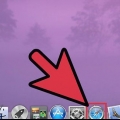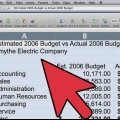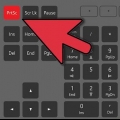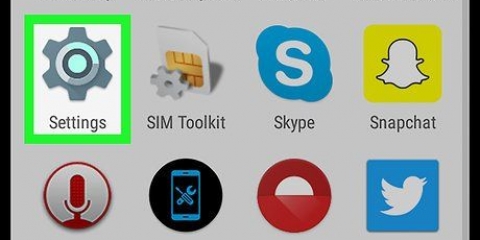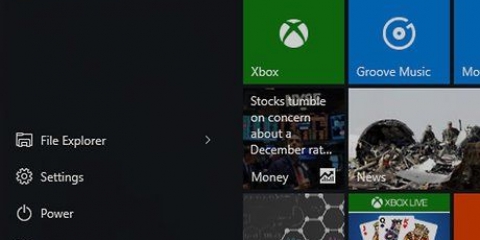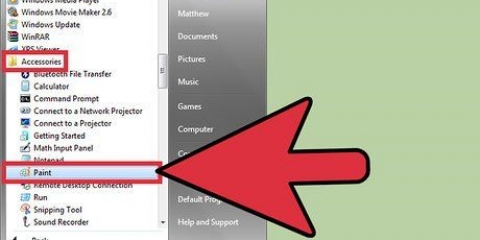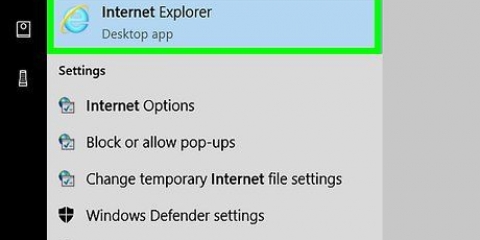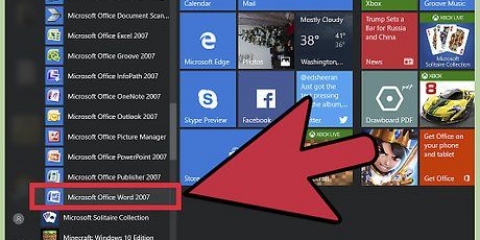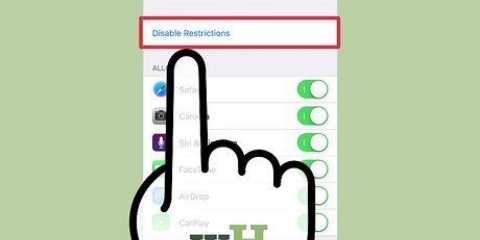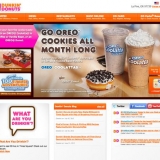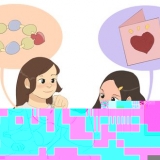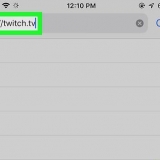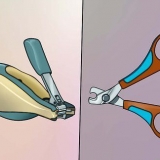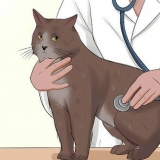Vi siete mai chiesti che aspetto avesse un sito web in passato? Vuoi Microsoft?.com di nuovo quando è stato rilasciato Windows XP? Bene, puoi! The Wayback Machine è uno strumento di archiviazione che contiene un`ampia raccolta di siti archiviati del passato. Questo tutorial ti insegnerà come trovare versioni archiviate di siti Web utilizzando Wayback Machine e come aggiungere siti Web all`archivio per riferimenti futuri.
Passi
Metodo 1 di 2: archiviare manualmente i siti Web
1. Vai ahttps://web.archivio.org. Puoi utilizzare un computer, un telefono o un tablet per dire alla Wayback Machine di scattare un`istantanea di un sito Web specifico. Questa funzione è utile se prevedi di citare il design attuale del sito in futuro.
2. Inserisci l`URL del sito che vuoi salvare nel campo "Salva la pagina ora". È nella parte in basso a destra della pagina. L`URL può essere ottenuto procedendo come segue:
Per ottenere l`URL completo del sito che desideri archiviare, vai su quel sito Web e quindi copia l`indirizzo dalla barra nella parte superiore dello schermo.
Su un computer, seleziona l`URL e premi ⌘ cmd+C (Mac) o Ctrl+C (PC) per copiarlo. Fare clic con il tasto destro sul campo "Salva la pagina ora" e seleziona Attaccarsi per inserire l`URL copiato.Seleziona l`URL su un telefono o tablet, tocca e tieni premuta l`area selezionata, quindi tocca Copiare quando appare questo messaggio. Per inserire l`URL copiato nel campo "Salva ora" per incollare, tocca e tieni premuto il campo, quindi tocca Attaccarsi.Consiglio: Sii preciso quando inserisci un indirizzo. La Wayback Machine archivia solo i contenuti su una pagina, non su un`altra pagina collegata"S. Per esempio Questo pagina, devi andare a https://www.wikihow.com/Use-the-Internet-Archive%27s-Wayback-Machine andare. Se solo tu https://www.wikihow.com entrerebbe, quindi archivi solo la home page.
3. premi il bottone Salva la pagina. È il pulsante grigio chiaro a destra della casella di testo. Viene visualizzato il sito Web, insieme al testo "La pagina viene salvata" nell`angolo in alto a sinistra. Questo testo scomparirà una volta salvato il sito web.
Alcuni siti Web non possono essere archiviati dalla Wayback Machine a causa della loro configurazione. Se viene visualizzato un errore, di solito è perché il proprietario del sito ha scelto di ignorare il crawler web di Wayback Machine.
Metodo 2 da 2: Visualizza i siti Web archiviati
1. Vai ahttps://web.archivio.org nel tuo browser web. Puoi utilizzare Wayback Machine per visualizzare versioni precedenti di siti Web su qualsiasi computer, telefono o tablet.
2. Inserisci il sito web che desideri visualizzare. È possibile inserire l`URL completo nel campo "Inserisci un URL o parole relative a un sito"pagina iniziale di s."
Se non conosci l`indirizzo del sito web, digita il suo nome (o alcune parole chiave che lo descrivono) nel campo.Inserimento di un indirizzo come https://www.wikihow.com produrrà risultati diversi rispetto all`inserimento https://www.wikihow.com/Use-the-Internet-Archive%27s-Wayback-Machine.3. premere↵ Entra o ⏎ Ritorno. Questo mostra i risultati della tua ricerca sotto forma di un grafico a barre e un calendario.
Se hai cercato per nome o per parola chiave, vedrai un elenco di siti suggeriti da controllare. Fare clic o toccare l`URL e quindi procedere al passaggio successivo.
4. Seleziona un anno sulla timeline. Per impostazione predefinita, verrai indirizzato all`anno in corso sulla sequenza temporale che corre nella parte superiore della pagina. Ci sono barre nere che mostrano quante volte la pagina è stata archiviata dalla Wayback Machine in quell`anno. Fare clic su un`area sopra un anno per vedere un calendario di 12 mesi che mostra tutte le date di quell`anno.
Nota: Se non sono presenti barre nere nell`anno che desideri visualizzare, in quell`anno non sono state scattate istantanee del sito Web.
5. Fare clic su una data del calendario. A seconda del sito che stai cercando, di solito vedrai dei cerchi verdi e/o blu attorno ad alcune date del calendario. Se una data è cerchiata, significa che un`istantanea del sito è disponibile da quella data. Cliccando sulla data verrà mostrata la versione archiviata del sito.
Se un sito web è stato archiviato più volte in un giorno, il cerchio attorno alla data sarà leggermente più grande. Passa il mouse sopra la data per visualizzare l`elenco degli orari di archiviazione, quindi seleziona un orario per visualizzare quella versione.Se vedi un errore quando fai clic su una data o un`ora, il sito può essere impostato per ignorare il web crawler di Wayback Machine. Errori possono anche significare che il sito Web era irraggiungibile in quel momento.A seconda di come viene archiviato il sito, potresti essere in grado di fare clic sui collegamenti nella pagina per visualizzare altri contenuti archiviati. Sfortunatamente, fare clic sui collegamenti su un sito archiviato genererà generalmente un messaggio di errore.">">
Articoli sull'argomento "Utilizzo della wayback machine di internet archive"